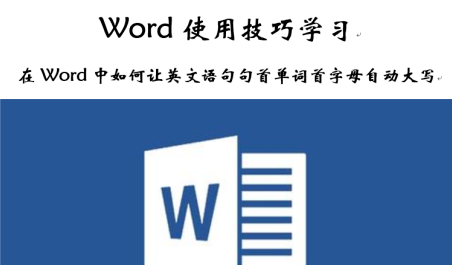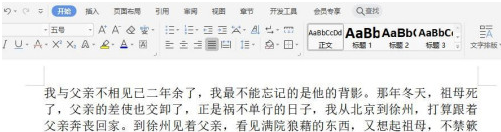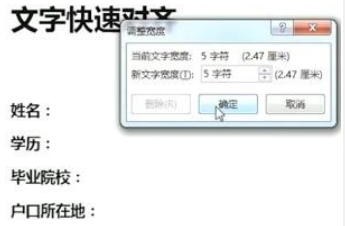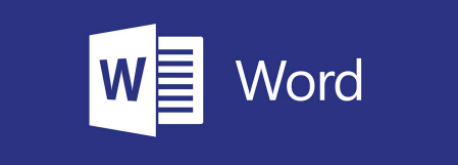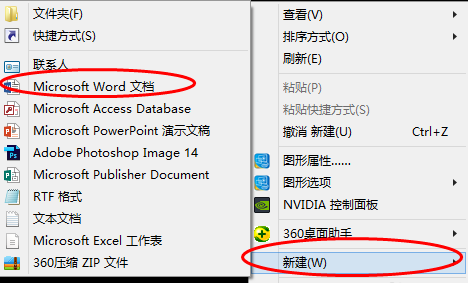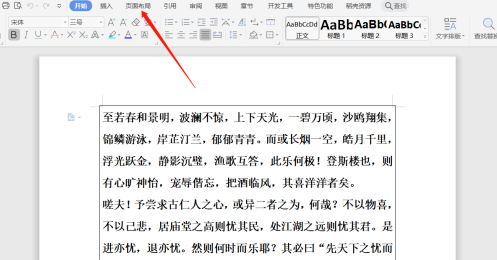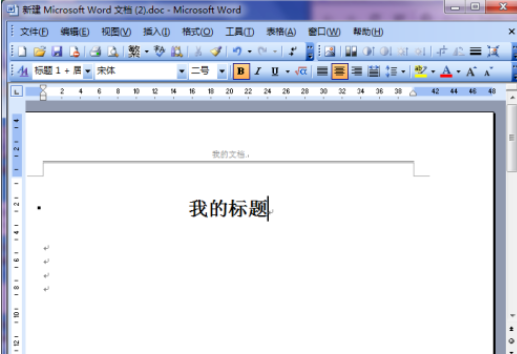word文档插照片看不见是什么情况 word文档插入图片显示不全的解决方法
时间:2020-08-30 15:19:13 作者:匿名word文档插照片看不见是什么情况?许多用户会碰到这样的问题,那么word文档插照片看不见是什么情况?怎么解决?小编给大家介绍下word文档插照片看不见是什么情况 word文档插入图片显示不全的解决方法,快来看看吧!
word文档插照片看不见是什么情况 word文档插入图片显示不全的解决方法
我们看到下图中,插入图片后,只能显示图片的一小部分,其他部分都隐藏了,我们该怎么办才能让插入的图片显示全部呢?

步骤/方法1
我们点击插入——图片——来自文件,插入一个图片。
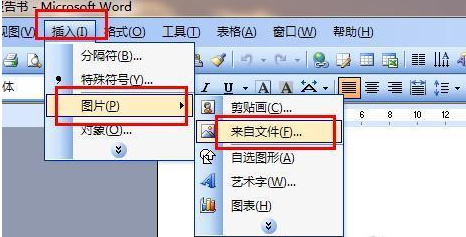
2我们看到插入的图片样子,只能显示一部分不能显示完全。

3我们按快捷键ctrl+a,将文档全部选中
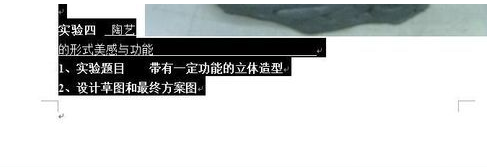
4右键单击,选择段落
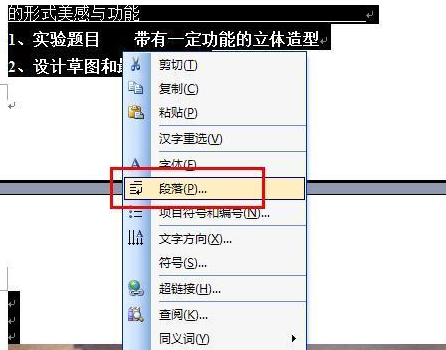
5在段落面板中,我们选择缩进和间距
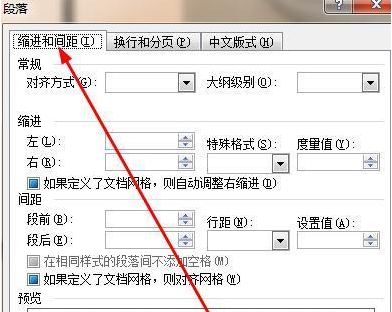
6设置行距为单倍行距
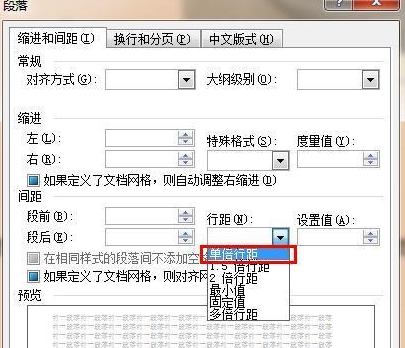
7点击确定,设置完成。
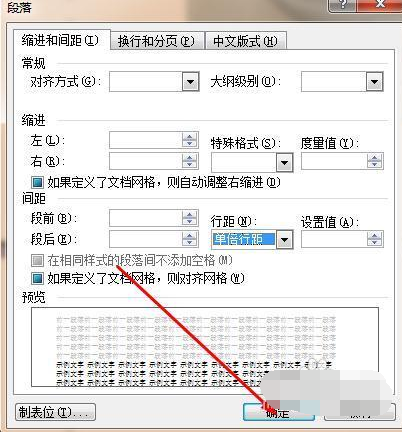
8我们可以看到图片最后显示完全了。
 END
END
以上,就是编辑带来的关于word文档插照片看不见是什么情况 word文档插入图片显示不全的解决方法的解决方法的全部内容介绍啦!更多游戏资讯攻略请大家关注758手游网!
-

word怎么更改字体样式 word文档更改字体方法
2020-12-17
-
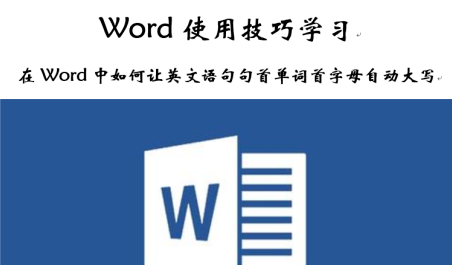
word里怎么让英文单词首字母大写 怎么在Word里英文句子首字母自动大写
2020-12-16
-
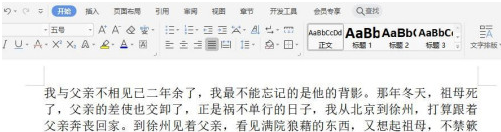
word字符间距怎么调整 怎么设置word字符间距
2020-12-11
-

word背景水印怎么设置 word背景平铺设置平铺整张A4纸教程
2020-12-09
-
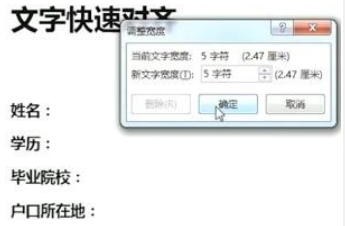
word名字对齐如何操作 word文档快速对齐名字教程
2020-12-09
-
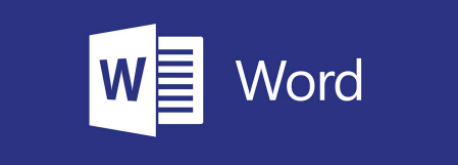
word文档繁体字在哪里设置 word文档繁体设置方法介绍
2020-12-04
-

怎么把word文本转换成表格 word怎么把文本转化为表格
2020-12-04
-
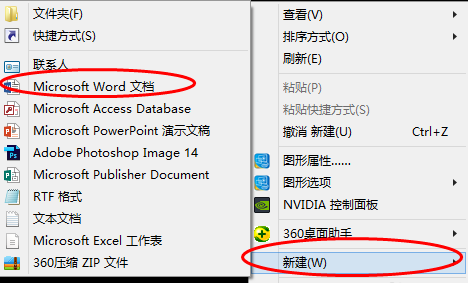
怎么在word里设置艺术字 word文档怎么做艺术字
2020-12-01
-
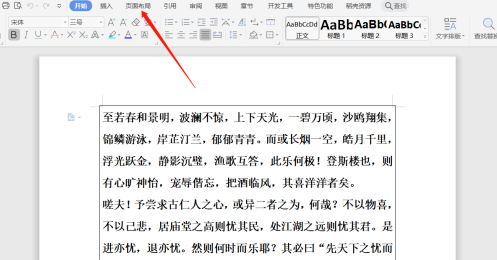
word怎么设置稿纸大小 word文档如何设置纸张大小
2020-11-27
-
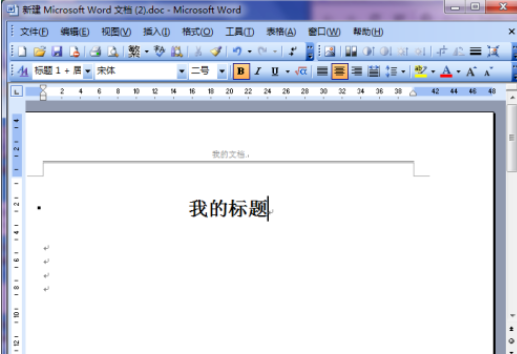
word2003标题下面的长横线怎么加
2020-09-14